更換 H410S 節點
 建議變更
建議變更


如果儲存節點出現 CPU 故障、Radian 卡問題、其他主機板問題或無法開機等情況,則應更換儲存節點。這些說明適用於 H410S 儲存節點。
NetApp Element軟體使用者介面中的警報會在儲存節點發生故障時發出提醒。您應該使用 Element UI 取得故障節點的序號(服務標籤)。您需要這些資訊來定位叢集中發生故障的節點。
這是一台 2U 四節點機箱的背面,機殼內有四個儲存節點:

這是配備 H410S 節點的四節點機箱的正面視圖,圖中顯示了與每個節點對應的插槽:

-
您已確認您的儲存節點發生故障,需要更換。
-
您已獲得替換儲存節點。
-
您配戴了靜電放電 (ESD) 腕帶,或採取了其他防靜電防護措施。
-
您已為連接到儲存節點的每條電纜貼上了標籤。
以下是各步驟的概要:
準備替換節點
在安裝替換節點之前,您應該在NetApp Element軟體 UI 中正確地從叢集中刪除故障儲存節點。這樣做不會造成任何服務中斷。您應該從 Element UI 取得故障儲存節點的序號,並將其與節點背面標籤上的序號進行比對。
-
在 Element UI 中,選擇「叢集」>「磁碟機」。
-
使用下列方法之一從節點中移除磁碟機:
選項 步驟 移除單一磁碟機
-
點選要刪除的磁碟機旁的「操作」。
-
按一下“刪除”。
移除多個驅動器
-
選擇要刪除的所有驅動器,然後按一下“批次操作”。
-
按一下“刪除”。
-
-
選擇“集群”>“節點”。
-
記下故障節點的序號(服務標籤)。你應該將它與節點背面標籤上的序號進行匹配。
-
記下序號後,如下從叢集中移除節點:
-
選擇要刪除的節點的“操作”按鈕。
-
選擇*刪除*。
-
更換機箱內的節點。
使用NetApp Element軟體 UI 從叢集移除故障節點後,即可將該節點從機殼中實體移除。您應該將替換節點安裝到您從中移除故障節點的機箱的相同插槽。
-
操作前請先配戴防靜電裝備。
-
打開新儲存節點的包裝,將其放置在機殼附近的水平面上。
請保留包裝材料,以便在將故障節點退回NetApp時使用。
-
將要移除的儲存節點背面插入的每條纜線貼上標籤。
安裝好新的儲存節點後,應該將電纜插入原來的連接埠。
下圖顯示的是儲存節點的背面:
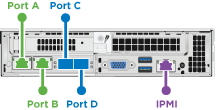
港口 細節 A 港
1/10GbE RJ45 端口
B 港
1/10GbE RJ45 端口
C埠
10/25GbE SFP+ 或 SFP28 端口
D港
10/25GbE SFP+ 或 SFP28 端口
IPMI
1/10GbE RJ45 端口
-
斷開儲存節點上的所有電纜。
-
拉下節點右側的凸輪手柄,然後用兩個凸輪手柄將節點拉出。
向下拉動的凸輪手柄上有一個箭頭,指示其移動方向。另一個凸輪手柄不會移動,它的作用是幫助你將節點拉出。

物品 描述 1
凸輪手柄可幫助您將節點拉出。
2
在拔出節點之前,需要向下扳動凸輪手柄。
將節點從機殼中拉出時,請用雙手托住節點。 -
將節點放置在水平面上。
您必須將節點打包並傳回給NetApp。
-
將替換節點安裝到機箱的相同插槽。
將節點滑入機殼時,請勿用力過度。 -
將已移除節點上的硬碟移出,並插入新節點中。
-
將電纜重新連接到您先前已斷開連接的連接埠。
你斷開電纜時電纜上的標籤會對你有幫助。
-
如果機殼後方的通風口被電纜或標籤堵塞,可能會因過熱而導致組件過早損壞。
-
請勿強行將線材插入連接埠;否則可能會損壞線纜、連接埠或兩者都損壞。
確保替換節點的佈線方式與機箱內其他節點的佈線方式相同。 -
-
按下節點正面的按鈕即可開機。
將節點新增至集群
當您向叢集新增節點或在現有節點中安裝新磁碟機時,這些磁碟機會自動註冊為可用。必須先使用 Element UI 或 API 將磁碟機新增至叢集中,然後它們才能參與叢集。
叢集中每個節點上的軟體版本應該相容。當您為叢集新增節點時,叢集會根據需要在新節點上安裝叢集版本的 Element 軟體。
-
選擇“集群”>“節點”。
-
選擇“待處理”以查看待處理節點清單。
-
執行下列操作之一:
-
若要新增單一節點,請選擇要新增的節點的「操作」圖示。
-
若要新增多個節點,請選取要新增的節點的複選框,然後選擇「批次操作」。
如果您新增的節點的 Element 軟體版本與叢集上執行的版本不同,則叢集會非同步地將該節點更新為叢集主節點上執行的 Element 軟體版本。節點更新後,會自動加入到叢集中。在此非同步過程中,節點將處於 `pendingActive`狀態。
-
-
選擇“新增”。
此節點出現在活動節點清單中。
-
從 Element UI 選擇「叢集」>「磁碟機」。
-
選擇“可用”以查看可用磁碟機清單。
-
執行下列操作之一:
-
若要新增單一驅動器,請選擇要新增的驅動器的「動作」圖標,然後選擇「新增」。
-
若要新增多個驅動器,請選取要新增的磁碟機的複選框,選擇“批次操作”,然後選擇“新增”。
-





